- Не заряжался iPhone, почистил гнездо зарядки. Узнал много нового
- Почему не заряжается iPhone
- Что нужно для чистки порта зарядки iPhone
- Как почистить гнездо зарядки iPhone
- Чистка гнезда зарядки iPhone воздухом
- Что делать, если iPhone не заряжается или отходит кабель? Простой и эффективный совет
- Как заменить разъем питания iPhone X
- Установка нового разъема питания и обратная сборка iPhone X
Не заряжался iPhone, почистил гнездо зарядки. Узнал много нового
Есть несколько причин, по которым у вашего iPhone могут возникать проблемы с зарядкой. Возможно, у вас неисправный кабель Lightning, неполадки с комплектующими (например, аккумулятором и не только) или операционной системой. Порой у iPhone наблюдаются проблемы с энергопотреблением, и в этом случае без ремонта не обойтись. Однако иногда единственная проблема с зарядным портом айфона заключается в том, что он просто грязный. ОЧЕНЬ грязный.
Порт зарядки вашего iPhone может забиться грязью всего за пару месяцев
Почему не заряжается iPhone
Недавно у меня возникли проблемы с iPhone 12. При подключении к питанию он не всегда заряжался (при использовании оригинально кабеля и адаптера). Попробовал другой кабель и зарядку — то же самое. И я решил заглянуть внутрь разъёма Lightning с фонариком.
Даже невооруженным глазом было видно, что порт забился карманным ворсом, пылью и другой грязью. Этот мусор копился со временем, и я прижимал его к задней части порта каждый раз, когда подключал зарядный кабель. В конце концов, небольшая «стена грязи» начала мешать зарядному кабелю должным образом подключиться к контактам внутри порта. Отсюда и проблемы с зарядкой.
Пример того, сколько грязи может быть в зарядном гнезде iPhone
Поэтому прежде чем тратить много времени и денег на устранение проблем с зарядкой iPhone, попробуйте очистить порт от грязи и других посторонних предметов. Но в то же время будьте аккуратны, поскольку при чистке можно легко допустить ошибку, из-за которой в дальнейшем может понадобиться ремонт.
Что нужно для чистки порта зарядки iPhone
Предметы, которые вам понадобятся для очистки порта зарядки вашего iPhone, вероятно, можно найти у вас дома.
Так выглядит самый простой набор для чистки порта зарядки iPhone
Фонарик — вам понадобится действительно хорошее освещение, чтобы увидеть, достаточно ли вы очистили разъём. Даже с фонариком все равно трудно заглянуть в это небольшое отверстие, но он помогает. Я использовал фонарик на другом iPhone, но вы можете воспользоваться отдельным источником света, если он у вас есть.
Зубочистки — это будет ваш основной инструмент для чистки. Вам понадобится сразу парочка на случай, если вы сломаете одну. Некоторые люди посоветуют вам использовать скрепку или булавку. Я не рекомендую засовывать что-либо слишком твердое или острое в порт для зарядки. Помните, там есть маленькие контакты, и если вы не хотите поцарапать или иным образом повредить их, лучше использовать зубочистку, она более гибкая и мягкая.
Вата (по желанию) — неплохо закрепить на кончике зубочистки крошечный кусочек ваты, чтобы облегчить процесс чистки. Однако имейте в виду, что если грязи окажется слишком много, лишняя вата в таком случае не поможет.
Терпение — если вам повезет, вы сможете удалить всю грязь, ворс и мусор из порта зарядки вашего iPhone всего за пару быстрых движений. Но если ваш iPhone больше не заряжается должным образом, похоже, грязи слишком много, и потребуется больше времени.
Как почистить гнездо зарядки iPhone
Сперва вы можете даже не увидеть скопившуюся грязь в гнезде зарядки iPhone. Важно аккуратно действовать, пока вы не достанете хотя бы немного мусора. После этого все становится проще.
Примечание. Соблюдайте особую осторожность при чистке вокруг контактов для зарядки, чтобы случайно не повредить их. В противном случае вам может потребоваться полностью заменить порт зарядки iPhone.
- Выключите свой iPhone.
- Если вы используете вату, поместите её на зубочистку и поворачивайте, пока она не зацепится за зубочистку (используйте только небольшое количество ваты).
- Держа iPhone гнездом вверх, поместите зубочистку в порт для зарядки.
- Проведите по задней стенке разъёма и попробуйте вытащить грязь оттуда.
Действуйте аккуратно, не нажимайте сильно
Иногда вам может потребоваться также тщательно очистить боковые стороны порта. Там вполне может застрять мусор. Будьте осторожны, чтобы не повредить фиксаторы, которые удерживают кабель Lightning.
Как только вы закончите, снова подключите зарядный кабель к iPhone и посмотрите, сработало ли это. Можете не дожидаться, когда грязь забьётся в гнездо зарядки, и проводить эту процедуру раз в 3-4 недели.
Чистка гнезда зарядки iPhone воздухом
Если загрязнение оказалось слишком сильным, для чистки могут потребоваться специальные инструменты — мини-пылесос или очиститель со сжатым воздухом. Они есть в распоряжении специалистов сервисных центров, и вся процедура чистки занимает не больше 15 минут. Таким же образом можно почистить динамик iPhone, если вы вдруг стали хуже слышать собеседника. Причём это недорого — наши друзья сервис Apple Pro, например, предлагают услугу — чистка динамика iPhone всего за 500 рублей.
Не следует пытаться выдуть пыль самостоятельно. Горячий и влажный воздух изо рта может повредить контакты.
Доводилось ли вам чистить зарядный порт мобильного устройства? Рассказать о своем опыте можно в нашем чате в Telegram.
Источник
Что делать, если iPhone не заряжается или отходит кабель? Простой и эффективный совет
Такое наверняка бывало у многих – вы подключаете зарядку к своему iPhone, но смартфон её или «не видит» вовсе, или перестает видеть при первом же неловком движении. Пора собирать деньги на ремонт? Вовсе нет – просто прочитайте небольшую историю-лайфхак от журналиста Business Insider Стивена Твиди.
Впервые с этой проблемой он столкнулся несколько лет назад. Тогда смартфоном Стива был iPhone 6s, и молодой человек заметил, что после подключения зарядки девайс периодически просто отказывается заряжаться. Пытаясь исправить этот очень неприятный недостаток, он дошел до того, что… оборачивал кабель вокруг iPhone, чтобы избежать разрыва соединения во время зарядки!
Поначалу Твиди «грешил» на неисправный кабель. Но он протестировал свой iPhone 6s с несколькими аналогичными аксессуарами своих приятелей по общежитию и понял — дело не в кабеле, а, похоже, уже в самом смартфоне. Парень расстроился и уже собирался сдать смартфон на проверку в Apple Store. Но тут его приятель Джо, узнав о проблеме, сразу же сказал, в чем дело. Виновником оказался… обыкновенный ворс!
«Ты же всегда носишь свой iPhone в кармане джинсов, правильно?» — спросил он. Действительно, так Стивен и делал. Твиди сразу подумал, что ворсинки могли попасть в зарядное отверстие iPhone, но отказался верить в то, что они стали причиной проблем с зарядкой.
Тогда Джон взял обычную скрепку, разогнул её, вставил в Lightning-порт iPhone, а затем аккуратно покрутил ею там. «Улов» был роскошным! Из смартфона вытащили небольшую горку ворса — гораздо больше, чем предполагал Стивен.
Он тут же подключил к iPhone зарядку, чтобы проверить теорию приятеля в деле. О, чудо! Гаджет сразу же распознал кабель и активно начал пополнять истощенный аккумулятор драгоценной энергией. Более того – соединение кабеля со смартфоном вмиг стало таким же надежным, как и раньше, теперь больше ничего не «отходило».
Два года спустя коллега по работе пожаловался Стивену на ту же проблему, и получил тот же совет. Разумеется, нехитрый лайфхак идеально сработал и на этот раз.
Ваш iPhone не заряжается, а кабель отходит? Теперь вы знаете, что нужно делать. Журналист, правда, советует делать «уборку» внутри Lightning-порта не скрепкой, а чем-нибудь неметаллическим, например, зубочисткой. И, пожалуйста, не забывайте о том, что орудовать нужно аккуратно, без применения силы. Вот и всё!
Источник
Как заменить разъем питания iPhone X
Необходимые инструменты и отвертки для разборки iPhone X:
- Отвертка трехлепестковая (Tri-Wing Y0) — 0,6mm
- Отвертка пятизвездочная (Pentalobe P2) — 0,8мм
- Отвертка крестовая (PH00) — 1.5мм
- Присоска для снятия дисплея
- Пластиковая лопатка
- Пинцет
- Медиатор
- Обычный фен
У нас на сайте вы сможете найти необходимый набор отверток для разборки iphone x
Если вы впервые приступаете к разборке смартфона, рекомендуем обратить внимание на статью «приступая к ремонту телефона». В этой статье есть рекомендации, которые помогут избежать типичных ошибок в процессе разборки и ремонта.
Не удается зарядить ваш iPhone X, или компьютер не распознает iPhone, когда вы подключаете его с помощью кабеля? Заменив разъем Lightning, вы можете решить эту проблему. В этой инструкции я покажу вам как разобрать и заменить неисправный разъем питания самостоятельно.
Перед ремонтом iPhone проверьте, не является ли это ошибкой программного обеспечения, восстановив заводские настройки iPhone. Сделайте резервную копию вашего iPhone, прежде чем приступить к ремонту.
Будьте особенно осторожны при снятии фронтальной камеры и блока FaceID, а также слухового динамика, поскольку их нельзя заменить без потери функции FaceID.
Прежде, чем приступить к ремонту не забудьте выключить телефон.
Первым шагом вам нужно открутить два отмеченных винтика в ни жней части задней крышки с помощью отвертки Pentalob PL1 (зеленые — 6.8 мм). Они находятся справа и слева от гнезда для зарядки телефона.
Далее вам нужно отсоединить дисплей. Положите iPhone X на ровную чистую поверхность, чтобы не поцарапать обратную сторону телефона. Для того, чтоб отсоединить переднюю панель, вам понадобится присоска, жесткие пластиковые медиаторы и обычный фен. Если экран вашего телефона сильно потрескавшийся, заклейте его скотчем, прежде чем продолжить.
Помните, что экран хорошо приклеен к раме. С помощью обычного фена прогрейте внешние края дисплея теплым воздухом (примерно до 60 °). Поместите присоску над кнопкой «Домой» или рядом с ней. Потяните за присоску вверх, как бы отрывая дисплей от основной части телефона. В образовавшееся отверстие поместите пластиковый медиатор между металической рамой и дисплеем. Не вставляйте инструмент глубже, чем на 5 мм, чтобы не повредить мелкие детали внутри iPhone. Так как дисплей приклеен по всему периметру телефона, обведите медиатором по кругу. Будьте особенно осторожны возле кнопки «Режим сна и Пробуждение», вы моете повредить гибкий кабель дисплея. Теперь с помощью пластикового медиатора поднимите дисплей и разложите его в сторону, как книгу. Положите дисплей на устойчивый предмет или облокотите, чтобы не натягивать гибкие кабели. При необходимости нагрейте внешние края рамы несколько раз. После открытия ваш iPhone X теряет гарантию защиты от пыли и воды.
Перед началом ремонта отсоедините контакт аккумулятора, чтобы предотвратить короткие замыкания и избежать случайного включения устройства во время ремонта. Используйте отвертку Y-типа (Y000), чтобы открутить отмеченные винты (зеленый — 3.0 мм, голубые — 1.0 мм, желтый — 3.6 мм). Затем снимите кронштейн. Обратите внимание, что винты разной длины, не перепутайте их.
Apple представила винты Y-типа с iPhone 7. Их часто ошибочно называют Tri-Point или Tri-Wing.
Теперь очень осторожно отсоедините контакт аккумулятора, вставив пластиковую лопатку под разъем.
Дисплейный блок соединен тремя разъемами. С помощью пластиковой лопатки, отсоедините разъемы для дисплея и слухового динамика. Будьте очень осторожны, когда поддеваете разъемы с помощью лопатки, чтобы не повредить контакты. Если все разъемы отключены, вы можете снять дисплей. На раме и дисплее могут остаться остатки клея.
Далее открутите отмеченные винты на пластине кронштейна динамика (зеленый — 1.5 мм Y-Type, голубой — 1.4 мм Y-Type, желтые — 1.8 мм Y-Type, красный — 1.0 мм Y-Type, розовый — 1.5 мм Philips, синий — 2,2 мм. Philips). Винты имеют разную длину. Поместите их на магнитную площадку таким образом, чтобы вы могли назначить их позже. Сначала снимите пластину кронштейна, а затем отсоедините разъем с помощью пластиковой лопатки. Снимите кронштейн.
Открутите отмеченный винт кронштейна над гибким кабелем, ведущим к динамику (зеленый — 2.2 мм Y-Type). Затем снимите пластину кронштейна. Теперь отсоедините гибкий кабель и немного вытащите его. Теперь вы можете снять динамик с помощью гибкого кабеля. Сначала немного приподнимите динамик, используя пластиковую лопатку, а затем вытяните его.
Открутите отмеченный винт Phillips, крепящий Taptic Engine (зеленый — 2.2 мм). Используйте пластиковую лопатку, чтобы отсоединить разъем двигателя Taptic. Теперь снимите Taptic Engine.
Аккумулятор приклеен к корпусу четырьмя клейкими полосками. Клейкие полоски имеют выступы, чтобы вытащить их. Три язычка приклеены к нижнему краю, а одна полоска — к верхнему краю батареи. Используйте пинцет или лопатку, чтобы очистить черные вкладки. Под ним белые клейкие полоски. Теперь очень медленно вытащите клейкие полоски. Держите полоски как можно более плоскими, на уровне iPhone. Следите за тем, чтобы не повредить один из двух гибких кабелей в нижней и верхней части батареи. Если одна из липких полосок порвется, аккуратно извлеките аккумулятор, используя широкую лопатку. Крепко держите аккумулятор и iPhone, одновременно вытягивая последнюю клейкую ленту, чтобы аккумулятор не выпал из устройства. После того, как все клейкие полоски сняты, вы можете извлечь аккумулятор.
Открутите два отмеченных винта Phillips и снимите крепежную пластину основной камеры iSight (зеленый — 2.2 мм, голубой — 1.9 мм). Поднимите маленький металлический язычок над верхним концом пластины кронштейна. Отсоедините два разъема двойной камеры с помощью пластиковой лопатки. Поднимите камеру лопаткой и снимите ее.
Прежде чем извлечь материнскую плату, вы должны удалить держатель SIM-карты. Используйте инструмент для SIM-карты или скрепку, чтобы снять его.
Отсоедините все отмеченные разъемы от материнской платы. Они соединяют разъем для зарядки, вспышку, фронтальную камеру и клавиши регулировки громкости. Один контакт находится под гибким кабелем передней камеры. Аккуратно отогните кабель в сторону и отсоедините разъем. Если это не сработает, вы также можете сначала снять модуль фронтальной камеры. Затем открутите отмеченные винты материнской платы (зеленый — 2.8 мм, голубой — 2.1 мм, желтый — 1.1 мм). С помощью винтов закрепляется небольшой металлический кусок, который давит на контактную поверхность на плате. Затем осторожно отогните все гибкие кабели в сторону и снимите материнскую плату.
Там, где раньше был разъем для наушников, теперь прикручена небольшая пластиковая крышка. Ослабьте ее и снимите эту часть (зеленый — 2.3 мм). Существуют специальные отвертки для удаления винта с внутренней резьбой, но вы также можете использовать обычную отвертку с тонкими шлицами.
Шлейф разъема для зарядки приклеен к задней крышке и закреплен несколькими винтами. Открутите все винты разъема. Нагрейте весь гибкий кабель с помощью фена, чтобы размягчить клей. Используйте металическую лопатку, чтобы постепенно снять его с задней крышки. Будьте осторожны, чтобы не повредить кабель острым краем инструмента. Также осторожно снимите золотой микрофон с рамки. Извлеките разъем для зарядки из направляющей, а затем ослабьте остальную часть кабеля. Нагрейте несколько раз, чтобы облегчить удаление клея. Когда все ослаблено, вы можете снять кабель Lightning Flex.
Установка нового разъема питания и обратная сборка iPhone X
Теперь вам нужно подготовить новый разъем питания к установке. Сравните старый разъем Lightning с новой запчастью. Возможно, на микрофоне все еще есть небольшая липкая область, которую нужно снять, чтобы микрофон был плотно установлен. Также удалите защитную пленку с клейкой поверхности нового разъема питания Lightning.
Поместите новый разъем питания Lightning в ваш iPhone и вставьте зарядное гнездо в отверстие снизу. Поместите маленький золотой микрофон в нижнюю часть задней крышки. Проведите гибкий кабель по краю. Привинтите разъем молнии и вставьте винт другого гибкого кабеля сбоку (зеленый — 1.9 мм, голубые — 2.6 мм, желтые — 3.5 мм).
Установите барометрическую крышку на место и прикрутите ее (зеленый — 2.3 мм).
Убедитесь, что все гибкие кабели ровно лежат в задней крышке, а затем вставьте материнскую плату. Слегка отогните все кабели в сторону, чтобы ни один из них не попал под плату. Наденьте маленькую металлическую пластинку на нижнее отверстие для винта. Закрепите материнскую плату, вставив винты (зеленый — 2.7 мм, голубой — 2.1 мм, желтый — 1.1 мм). Затем подключите все разъемы. Не торопитесь и действуйте осторожно. Расположите разъемы над их позициями на материнской плате и аккуратно нажмите на них. Контакты должны слегка зацепиться. Не сдвигайте контакты вперед и назад и старайтесь не давить на них сильно.
Вставьте держатель SIM-карты. Если у вас не получается вставить держатель, проверьте материнскую плату. Скорее всего она установлена не правильно.
Убедитесь, что на линзах камеры и на внутренней стороне крышки камеры нет пыли или отпечатков пальцев. Поместите основную камеру iSight обратно в отверстие и нажмите на нее. Подключите разъемы двух камер. Поместите крышку вертикально сбоку кнопки режима ожидания, затем сложите ее. Прикрутите крышку на место двумя отмеченными винтами (голубой — 1.9 мм, зеленый — 2.2 мм).
Поместите клейкие ленты с защитными пленками, прикрепленными к устройству, чтобы убедиться, что они расположены в правильном направлении. Удалите большую синюю защитную пленку и приклейте липкие полоски к нижней части батареи. Убедитесь, что они приклеены ровно. Переверните аккумулятор. Удалите большую розовую защитную пленку с клейкой ленты.
Поместите аккумулятор обратно в корпус и нажмите на него, чтобы он приклеился.
Поместите Taptic Engine обратно между аккумулятором и разъемом для зарядки Lightning. Убедитесь, что отверстия для винтов в двигателе Taptic установлены правильно. Подключите разъем двигателя Taptic. Закрепите Taptic Engine с помощью отмеченного винта (зеленый — 2.2 мм).
Установите динамик обратно в исходное положение и нажмите на него. Подключите разъем динамика. Наденьте пластину кронштейна на разъем и привинтите ее (зеленый — 2.2 мм).
Сначала подключите разъем кронштейна. Сложите опорную пластину так, чтобы отверстия для винтов оказались над резьбой. Прикрутите пластину кронштейна с помощью винтов Phillips и винтов Y-образного типа (Y-тип: зеленый — 1.5 мм, желтые — 1.8 мм, красный — 1.0 мм, Phillips: голубой — 1.4 мм, розовый — 1.5 мм, синий — 2.2 мм).
Для того, чтобы новая наклейка на рамку хорошо приклеилась, удалите все остатки старого клея и грязь. Снимите первую защитную пленку. Аккуратно положите ее на одну сторону корпуса и аккуратно приклейте. Удалить второй кусок пленки. Обратите внимание на правильное расположение наклейки на раме. Углы наклейки отличаются и помогут вам. Даже если вы используете новую рамочную наклейку, водонепроницаемость ваших айфонов может быть не 100%!
Разместите дисплейный блок на краю рамы и прижмите его к устойчивому объекту, чтобы не перетянуть хрупкие гибкие кабели. Убедитесь, что ваше устройство не соскальзывает. Подсоедините два разъема дисплея. Возможно, вам придется нажать на нижнюю часть двух разъемов с помощью лопатки, чтобы установить его правильно. Убедитесь, что разъемы подключены правильно. Не сгибайте контакты разъема на материнской плате. С помощью пинцета, расположите разъем слухового динамика над его гнездом на материнской плате. Осторожно нажмите на него, чтобы прикрепить разъем к гнезду.
Теперь вы можете подключить разъем батареи. Затем вставьте кронштейн и закрепите его винтами (зеленый — 3.0 мм, голубой — 1.0 мм, желтый — 3.6 мм).
Возьмите дисплей обеими руками и медленно сложите его. Установите его четко на раму и постепенно надавливайте на него, пока он не встанет на место. Вы нужно проверить дисплей и другие функции вашего iPhone, прежде чем окончательно закрыть его.
Закрутите два винта слева и справа от разъема зарядки Lightning.
Источник





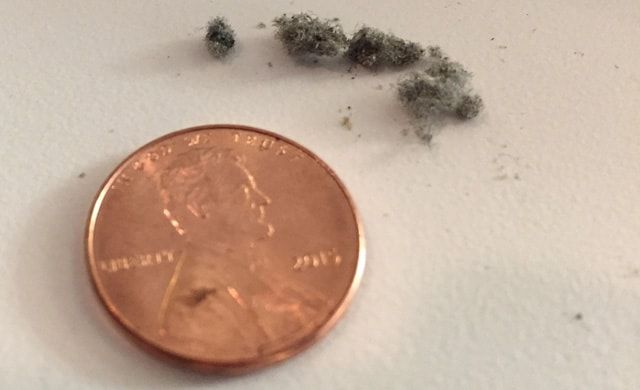
-min.jpg)
-min.jpg)
-min.jpg)
-min.jpg)
-min.jpg)
-min.jpg)
-min.jpg)
-min.jpg)
-min.jpg)
-min.jpg)
-min.jpg)
-min.jpg)
-min.jpg)
-min.jpg)
-min.jpg)
-min.jpg)
-min.jpg)
-min.jpg)
-min.jpg)
-min.jpg)
-min.jpg)
-min.jpg)
-min.jpg)
-min.jpg)
-min.jpg)
-min.jpg)
-min.jpg)



